Вы можете сбросить статистику по материалам пользователей ( Например предоставление дополнительных попыток прохождения теста) при помощи функции Сброс статистики.
Сброс статистики по одному материалу из программы обучения.
(Например, обнулить статистику по тесту из программы обучения для пользователя).
Чтобы сбросить статистику для одного или нескольких пользователей по одному материалу из программы обучения:
- Перейдите в раздел "Статистика";
- В меню дополнительной навигации выберите раздел "Материалы";
- В дополнительном фильтре ниже выберите "По материалу";
- Найдите поле для выбора типа материала в верхней части экрана и нажмите на поле справа от него;
- Введите название или id нужного материала (любой тип материала, из раздела "Материалы", в том числе "тест");
- Выберите одного или нескольких пользователей чек-боксами (если требуется выбрать всех пользователей на этой странице, кликните на чек-бокс рядом с наименованиями полей. Нужного сотрудника можно найти при помощи поиска по id, фамилии и имени);
- Проверьте все ли нужные пользователи выбраны и нажмите "Действия" и "Сбросить статистику".
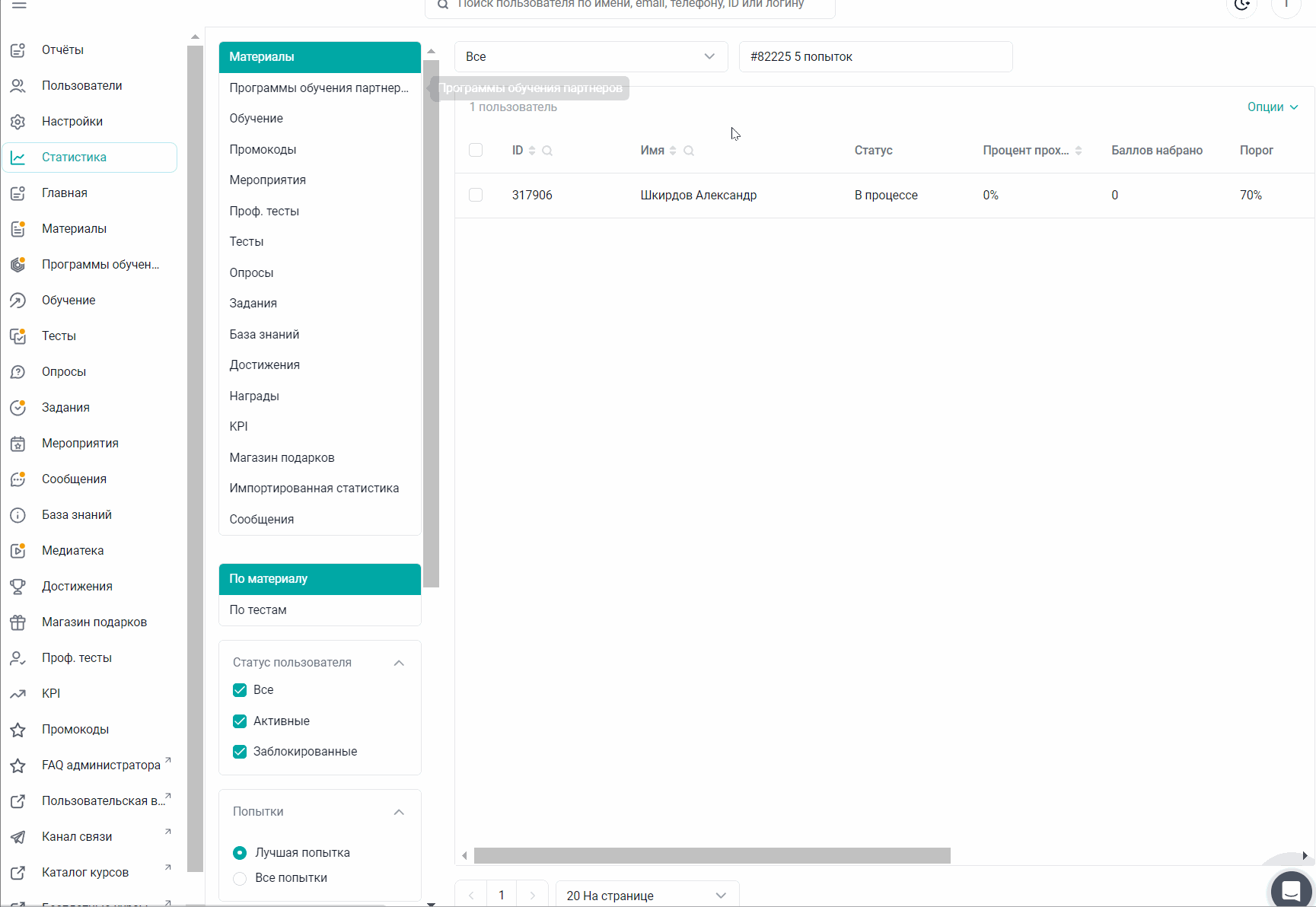
Также можно сбросить статистику 1 сотруднику либо нескольким.
Заходим в раздел "Статистика" > В меню дополнительной навигации выбираем раздел "Материалы" > Ниже тип выгрузки "По материалу" > Кликаем на поле для выбора тип материала > Ищем в следующем поле материал по названию или id (любой тип материала, из раздела "Материалы", в том числе "тест") > Для сброса статистики 1 сотрудника либо нескольких воспользуйтесь поиском по ФИ или по id. Выделяем сотрудников чек боксом > "Действия" и "Сбросить статистику".
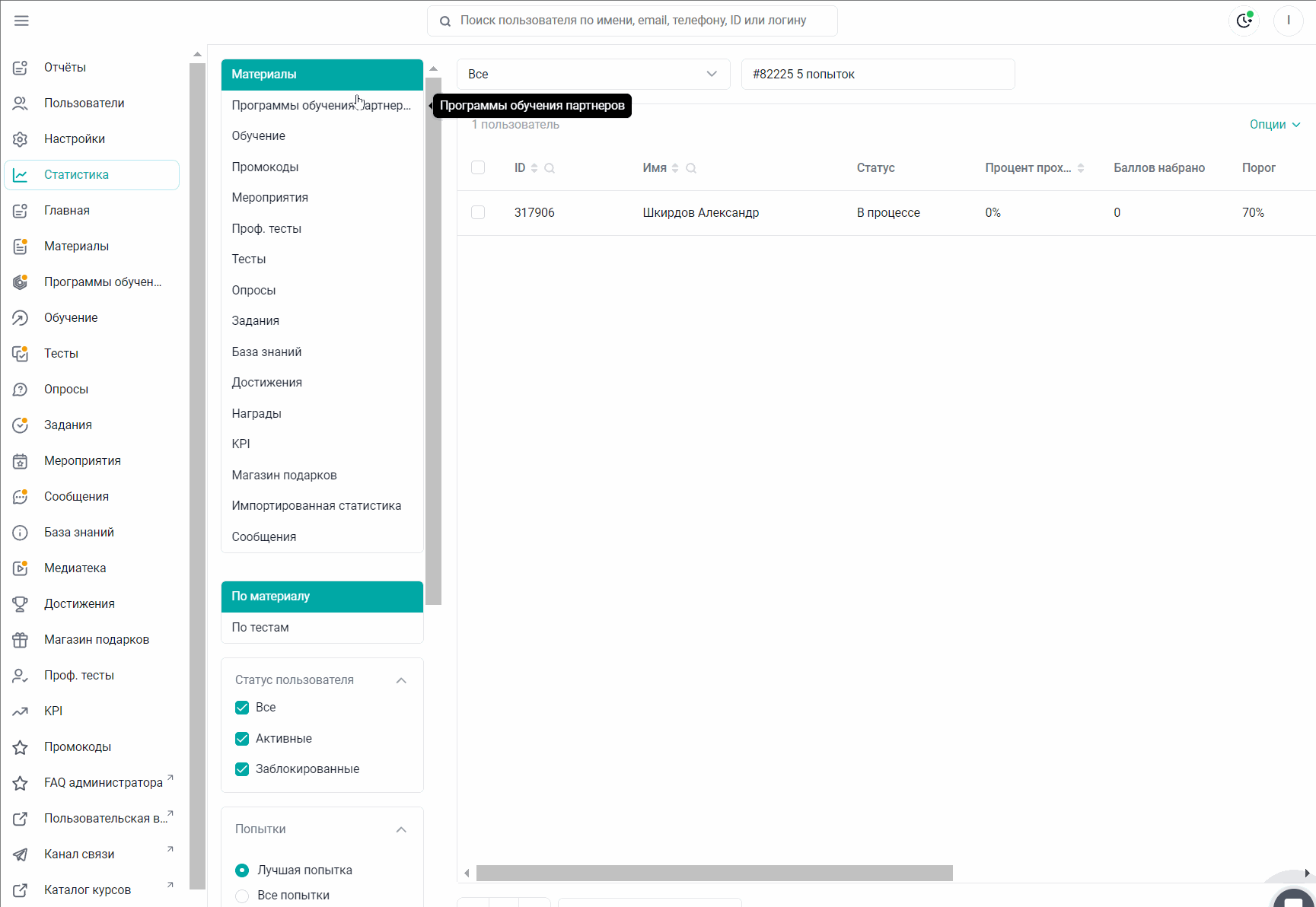
Сброс статистики по программе:
По всем пользователям 1 программы
Заходим в раздел "Статистика" > В меню дополнительной навигации выбираем раздел "Обучение" > Ниже тип выгрузки "По программе" > Указываем программу, по которой хотим сбросить аналитику. Можно указать название или искать по id > Для сброса статистики по всем пользователям данной программы кликаем на чек бокс вверху (выделяет всех на этой странице) > "Действия" и "Сбросить статистику".
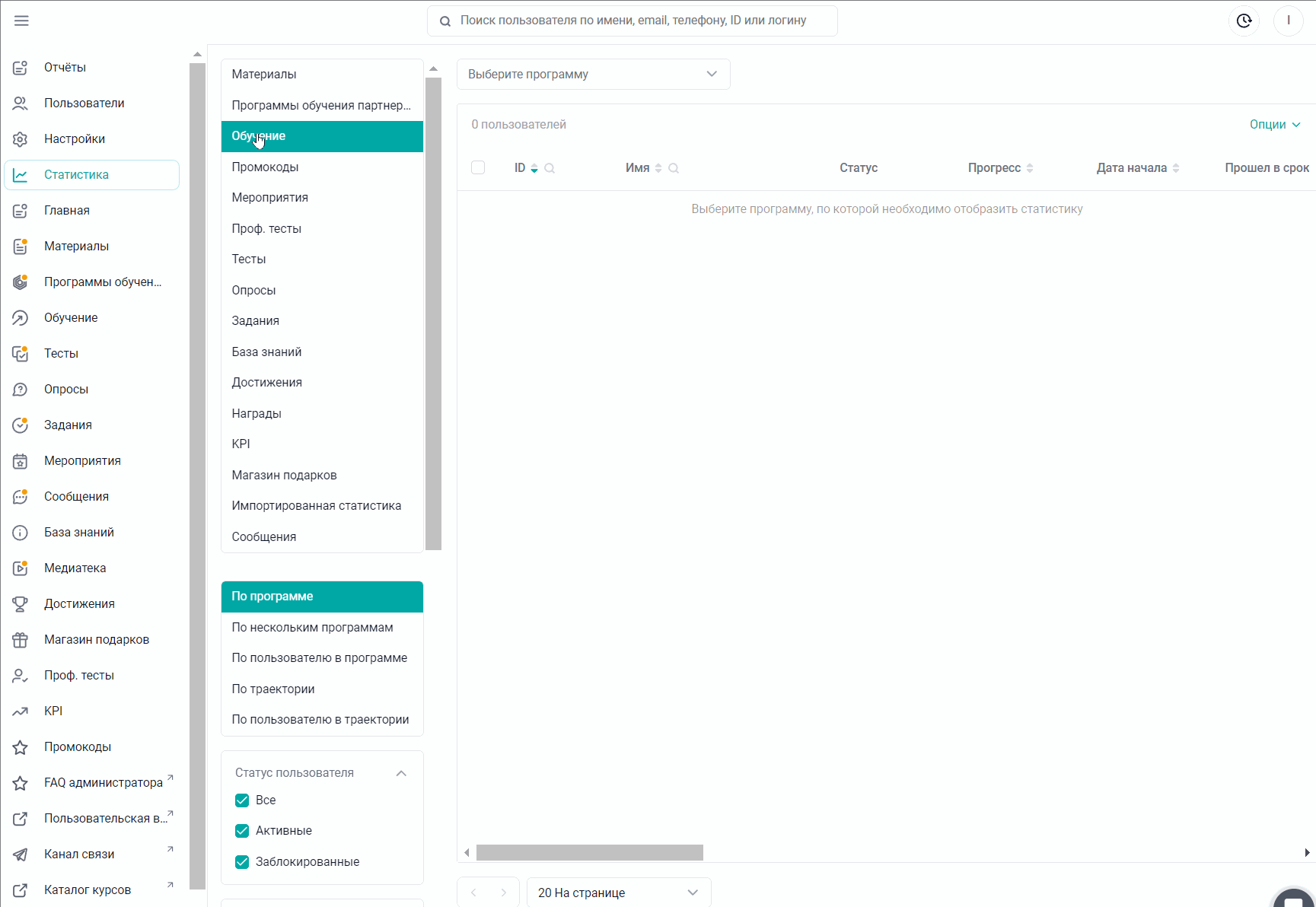
Также можно сбросить статистику 1 сотруднику или нескольким по 1 программе
1)Заходим в раздел "Статистика" > В меню дополнительной навигации выбираем раздел "Обучение" > Ниже тип выгрузки "По программе" > Указываем программу, по которой хотим сбросить аналитику. Можно указать название или искать по id > Для сброса статистики 1 сотрудника либо нескольких воспользуйтесь поиском по ФИ или по id. Выделяем сотрудников чек боксом > "Действия" и "Сбросить статистику".
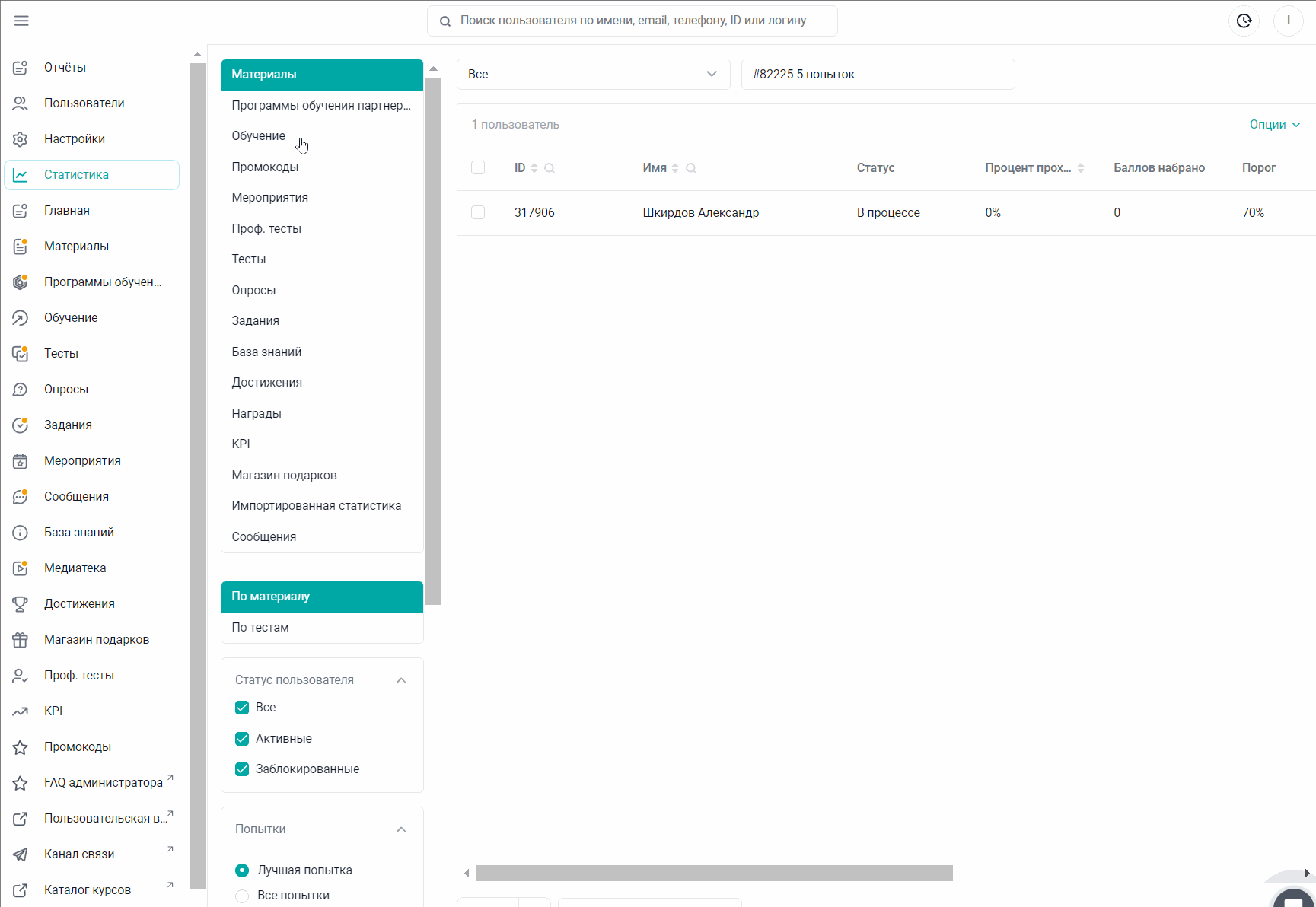
Либо 1 сотруднику по нескольких программам:
2) Заходим в раздел "Статистика" > В меню дополнительной навигации выбираем раздел "Обучение" > Ниже тип выгрузки "По пользователю в программе" > Указываем пользователя по ФИО, логину или id > Отображается список доступных ему программ > Выделяем программу (или несколько) чек боксом. Можно нажать на строчку и провалиться в более подробную статистику по программе > Видим, количество выделенных программ и теперь можем сбрасывать, нажав "Действия" и "Сбросить статистику".
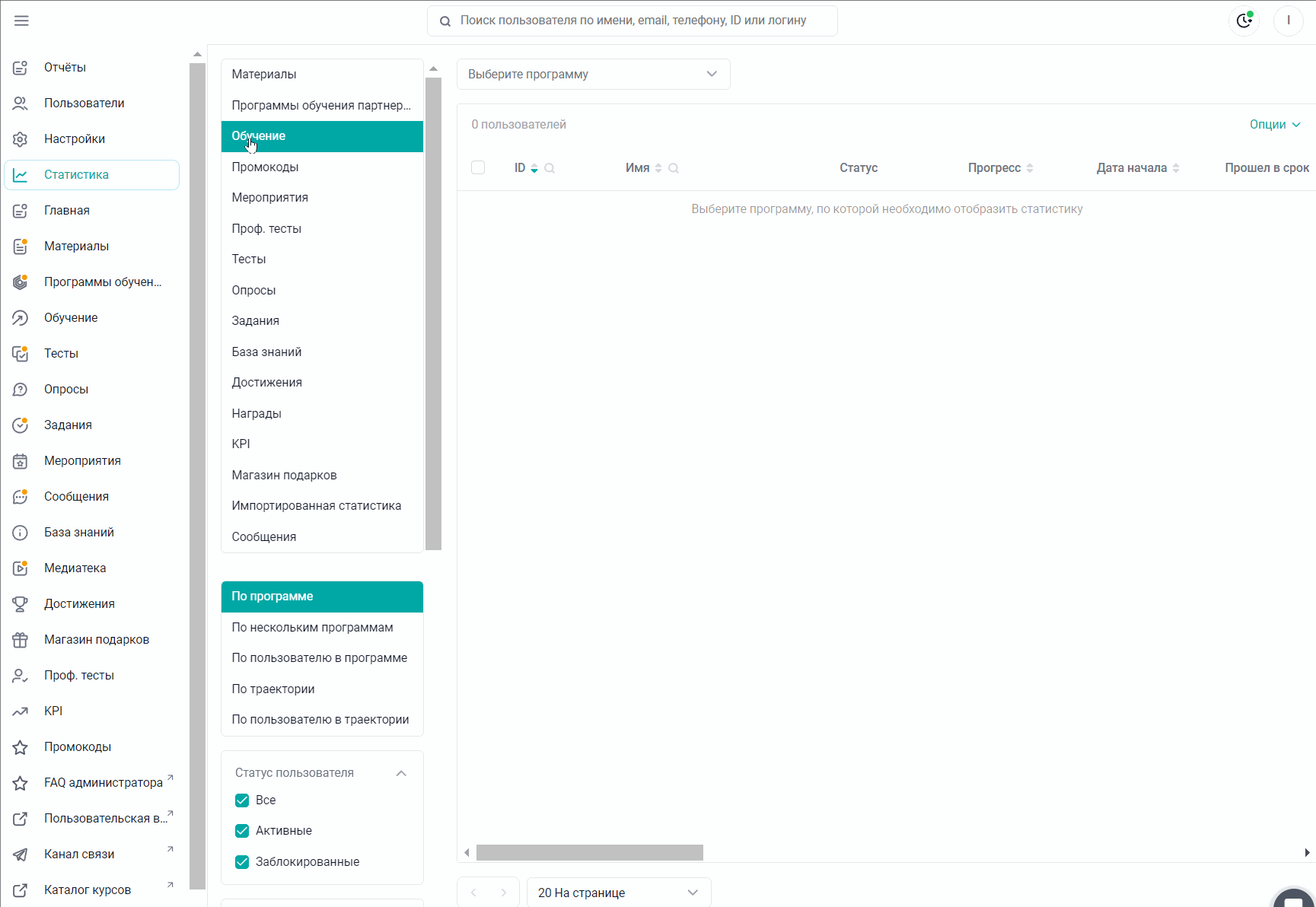
Сброса статистики по нескольким программам обучения на платформе не предусмотрено.
Сброс статистики по траектории:
По всем пользователям в рамках 1 траектории:
- Перейдите в раздел "Статистика";
- В меню дополнительной навигации выберите раздел "Обучение";
- В дополнительном фильтре ниже выберите "По траектории";
- Вверху экрана в выпадающем списке найдите нужную траекторию (по названию или id);
- Выберите одного или нескольких пользователей чек-боксами (если требуется выбрать всех пользователей на этой странице, кликните на чек-бокс рядом с наименованиями полей. Нужного сотрудника можно найти при помощи поиска по id, фамилии и имени);
- Проверьте все ли нужные пользователи выбраны и нажмите "Действия" и "Сбросить статистику".
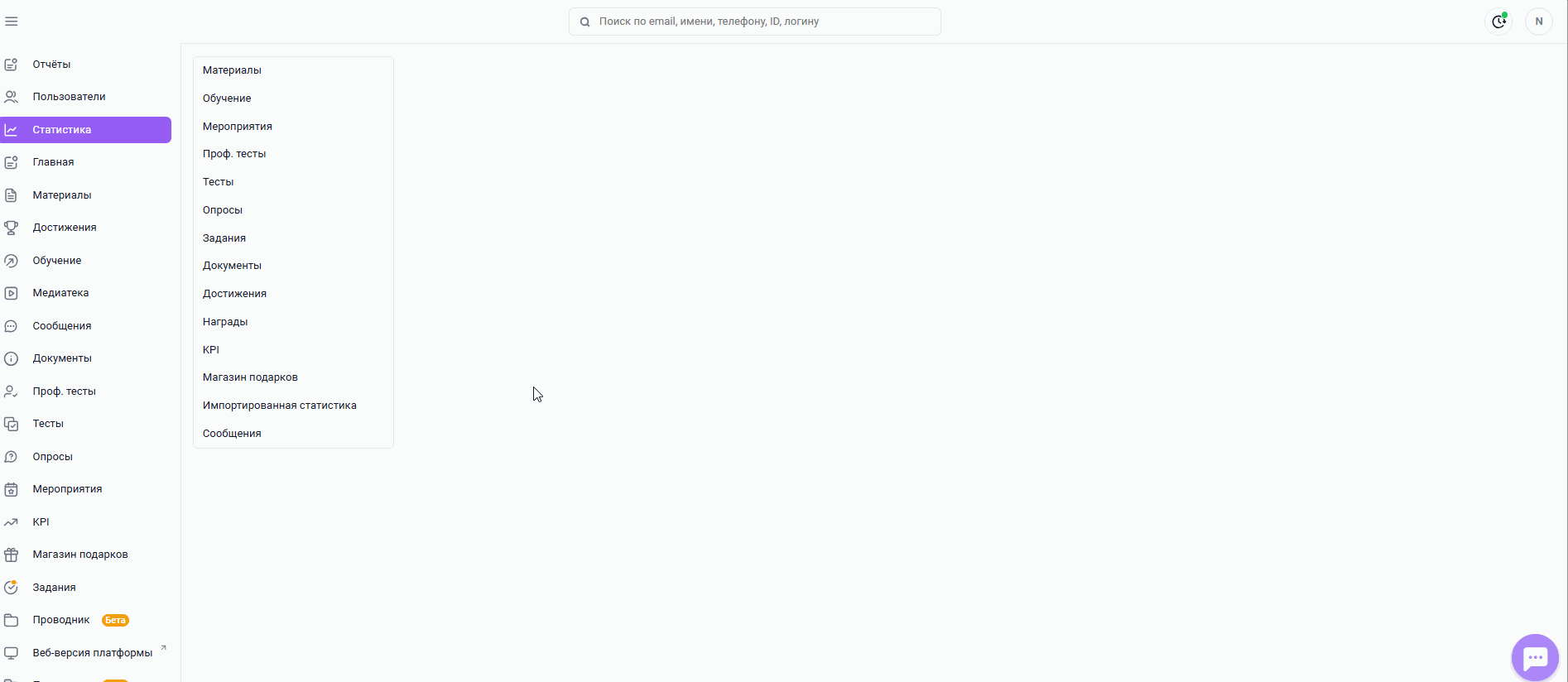
Чтобы сбросить статистику одному сотруднику по нескольким траекториям:
- Перейдите в раздел "Статистика";
- В меню дополнительной навигации выберите раздел "Обучение";
- В дополнительном фильтре ниже выберите "По пользователю в траектории";
- Вверху экрана в выпадающем списке найдите нужного пользователя (по фамилии, логину или id);
- Выберите одну или несколько траекторий в основной рабочей области чек-боксами (если требуется выбрать все траектории на этой странице, кликните на чек-бокс рядом с наименованиями полей. Нужную траекторию можно найти при помощи поиска по id или названию);
- Проверьте все ли нужные траектории для сброса статистики по пользователю выбраны, и нажмите "Действия" и "Сбросить статистику".
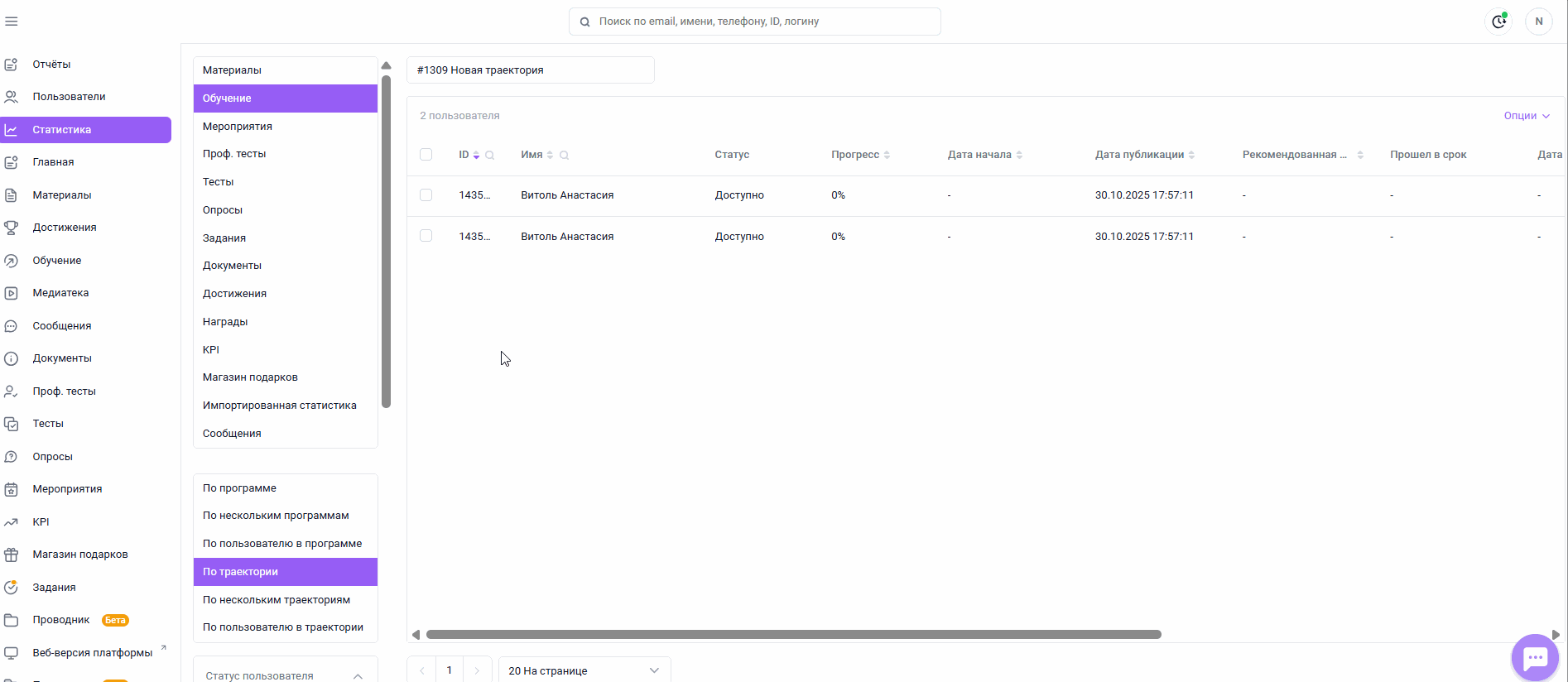
Сброса статистики по нескольким траекториям обучения на платформе не предусмотрено.
Сброс статистики по проф. тестам
По всем тестам и компетенциям - сброс результатов по 1 проф. тесту
По всем пользователям
"Статистика" > В меню дополнительной навигации выбираем раздел "Проф. тесты" > Ниже тип выгрузки "По всем тестам и компетенциям" > Ищем материал по названию или id > Выбираем материал нажатием > Для сброса статистики всем пользователям по данному тесту, кликаем на чек бокс вверху (выделяет всех на этой странице) > Видим, что выделили всех и теперь можем сбрасывать, нажав "Действия" и "Сбросить статистику".
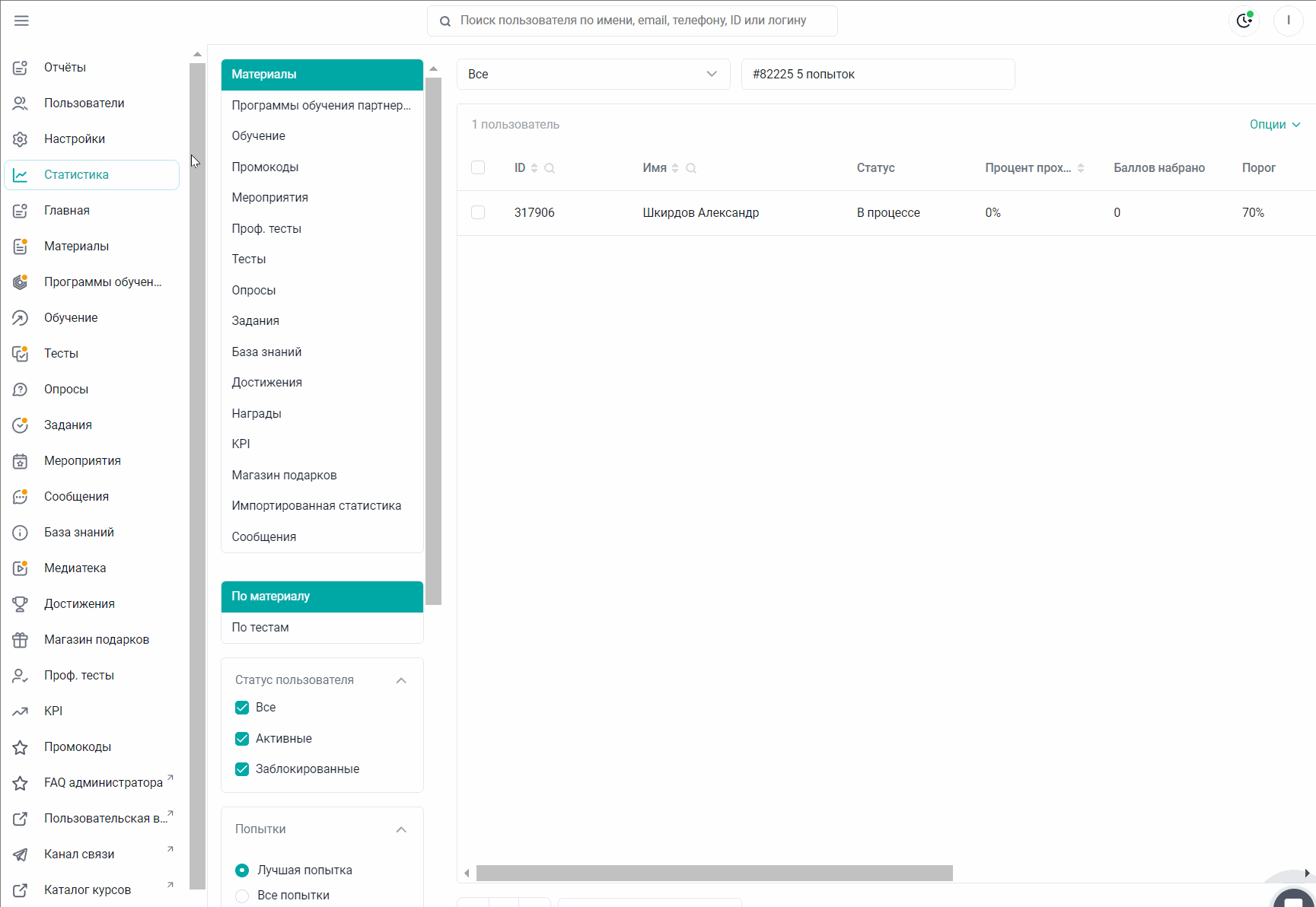
Также можно сбросить статистику 1 сотруднику либо нескольким.
"Статистика" > В меню дополнительной навигации выбираем раздел "Проф. тесты" > Ниже тип выгрузки "По всем тестам и компетенциям" > Ищем в следующем поле материал по названию или id > Выбираем материал нажатием > Для сброса статистики 1 сотрудника либо нескольких воспользуйтесь поиском по ФИ или по id. Выделяем сотрудников чек боксом > "Действия" и "Сбросить статистику".
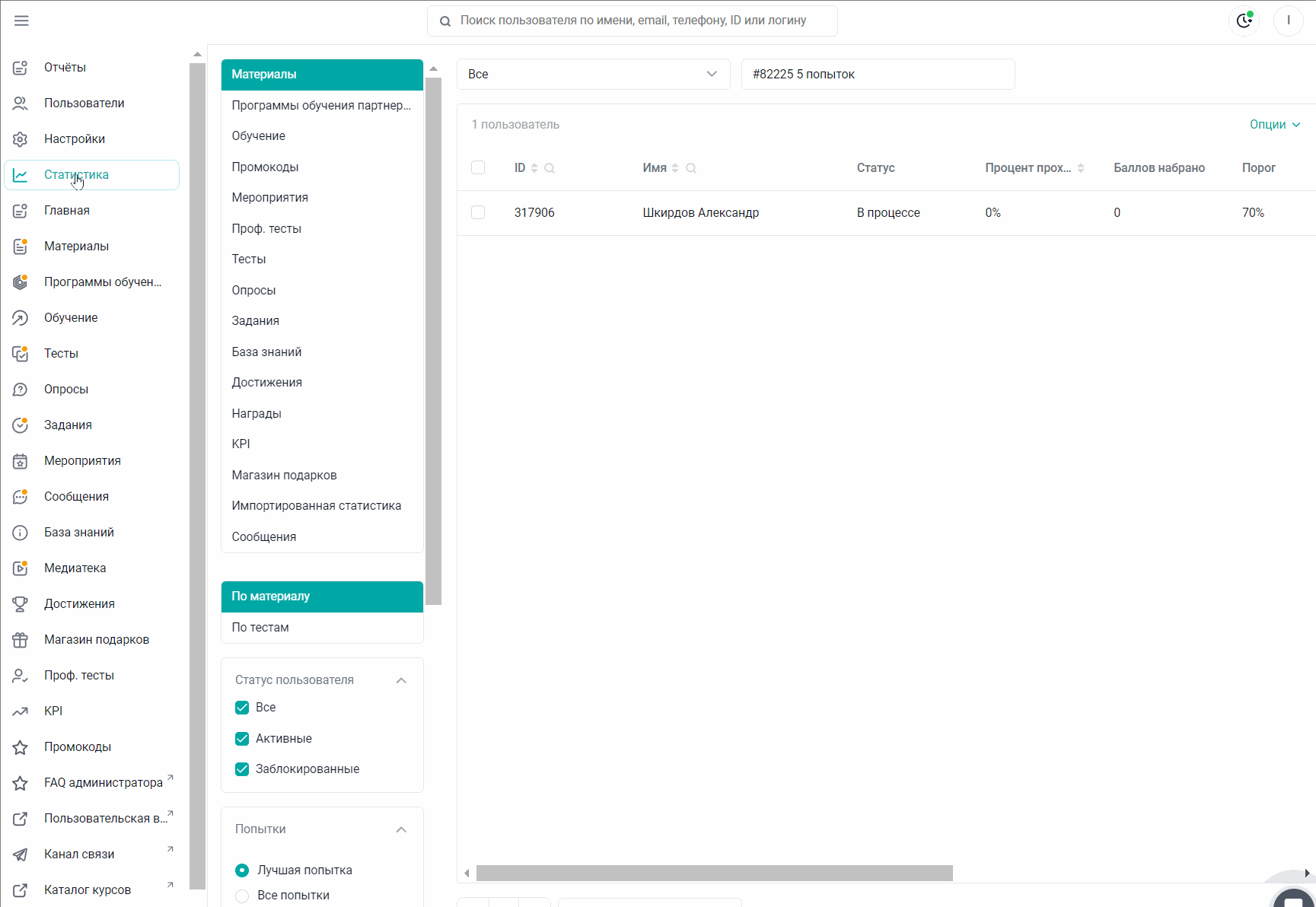
По компетенциям одного пользователя (сброс результата 1 пользователя по нескольким или всем проф. тестам)
Заходим в раздел "Статистика" > В меню дополнительной навигации выбираем раздел "Проф. тесты" > Ниже тип выгрузки "По компетенциям одного пользователя" > Указываем пользователя по ФИО, логину или id > Отображается список доступных ему тестов > Выделяем тест (или несколько) чек боксом > Видим, количество выделенных тестов и теперь можем сбрасывать, нажав "Действия" и "Сбросить статистику".
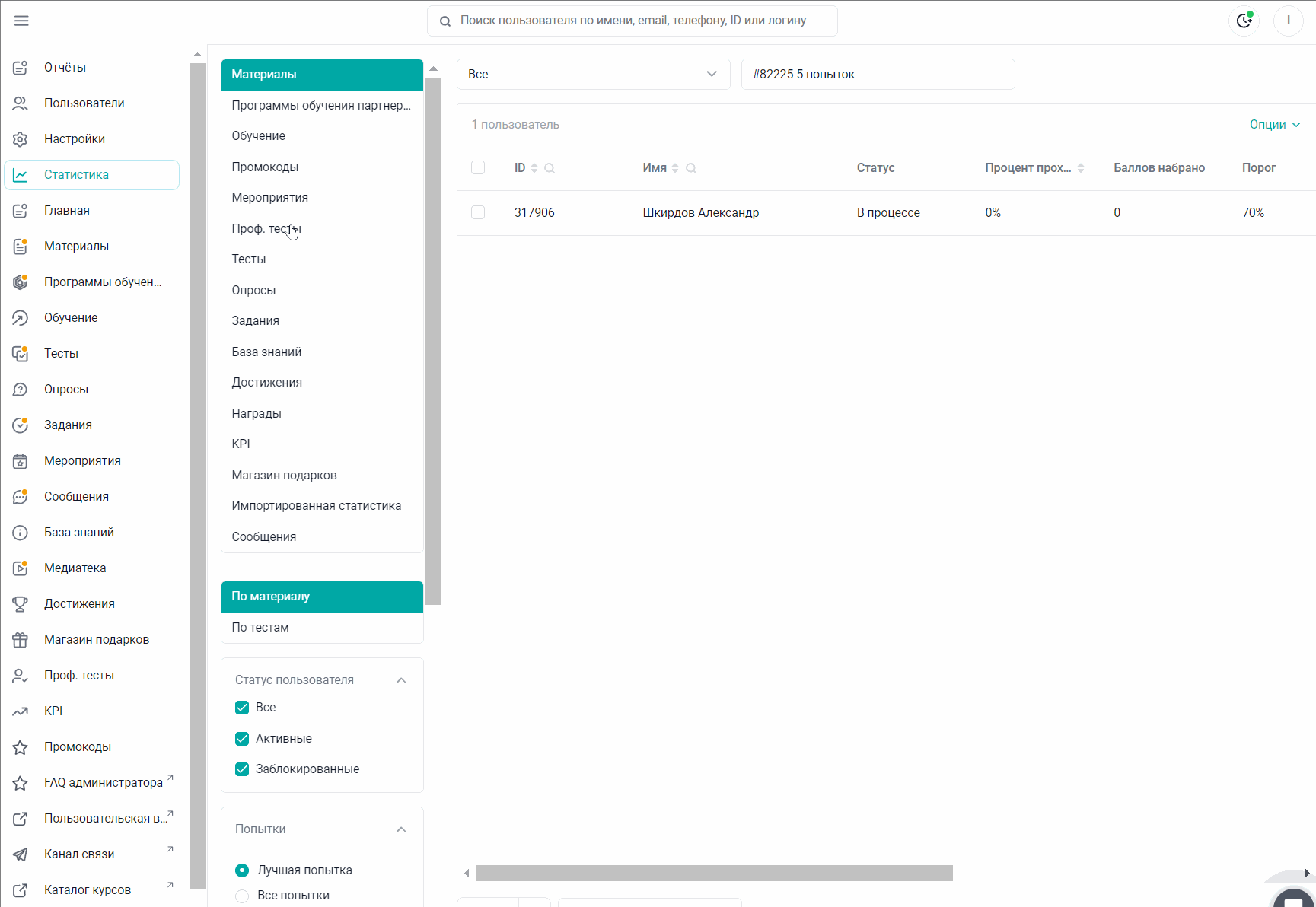
Сброс статистики по тестам (раздел тесты)
По тесту - сброс результатов по одному тесту
По всем пользователям
Заходим в раздел "Статистика" > В меню дополнительной навигации выбираем раздел "Тесты" > Ниже тип выгрузки "По тесту" > Ищем материал по названию или id > Выбираем материал нажатием > Для сброса статистики всем пользователям по данному тесту, кликаем на чек бокс вверху (выделяет всех на этой странице) > Видим, что выделили 14 пользователя из 14 (в примере) и теперь можем сбрасывать, нажав "Действия" и "Сбросить статистику".
Также можно сбросить статистику 1 сотруднику либо нескольким.
Заходим в раздел "Статистика" > В меню дополнительной навигации выбираем раздел "Тесты" > Ниже тип выгрузки "По тесту" > Ищем материал по названию или id > Выбираем материал нажатием > Для сброса статистики 1 сотрудника либо нескольких воспользуйтесь поиском по ФИ или по id. Выделяем сотрудников чек боксом > Видим, что выделили 1 пользователя и теперь можем сбрасывать, нажав "Действия" и "Сбросить статистику".
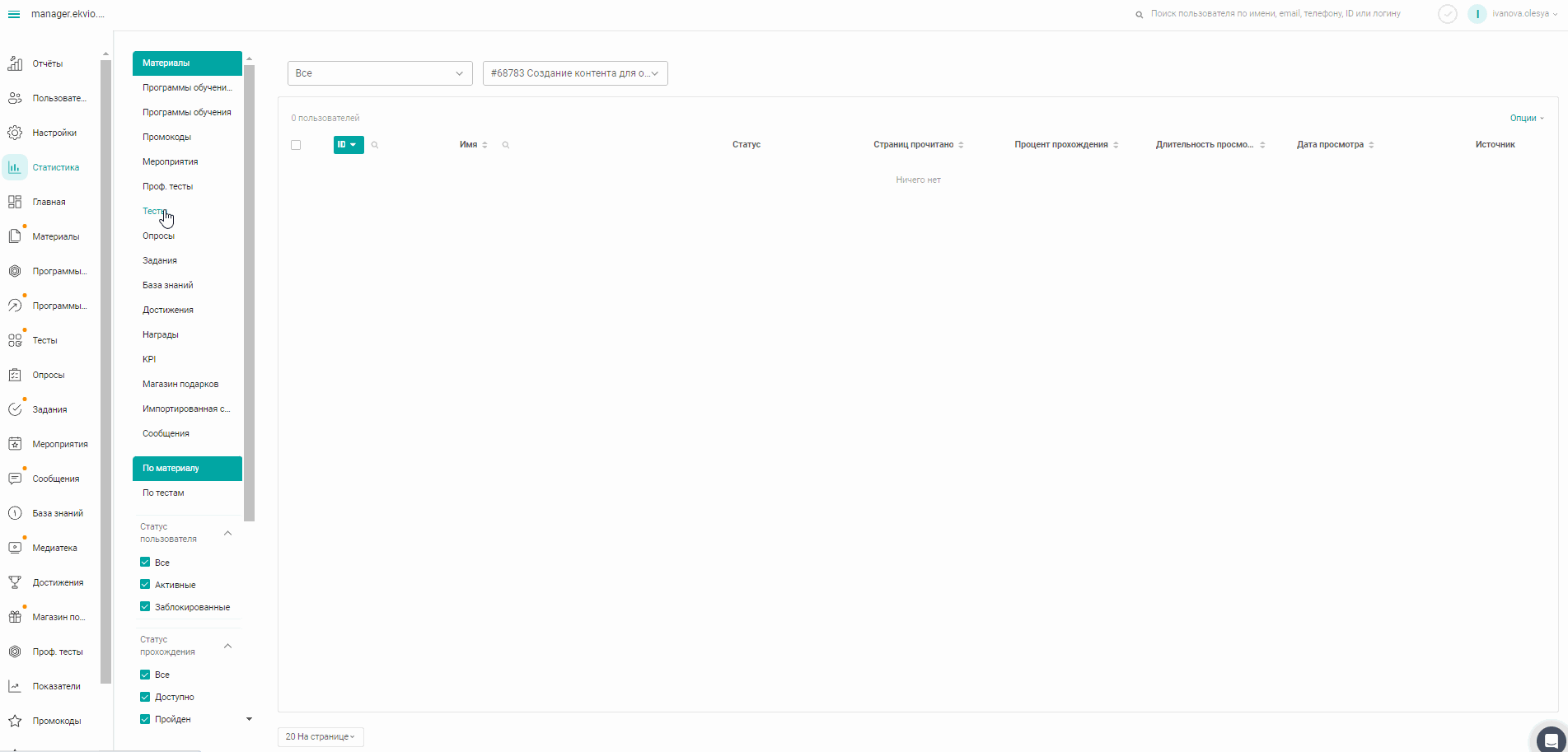
По пользователю (сброс результата 1 пользователя по нескольким или всем тестам)
Заходим в раздел "Статистика" > В меню дополнительной навигации выбираем раздел "Тесты" > Ниже тип выгрузки "По пользователю" > Указываем пользователя по ФИ, логину или id > Отображается список доступных ему тестов > Выделяем тест (или несколько) чек боксом > Видим, количество выделенных тестов и теперь можем сбрасывать, нажав "Действия" и "Сбросить статистику".
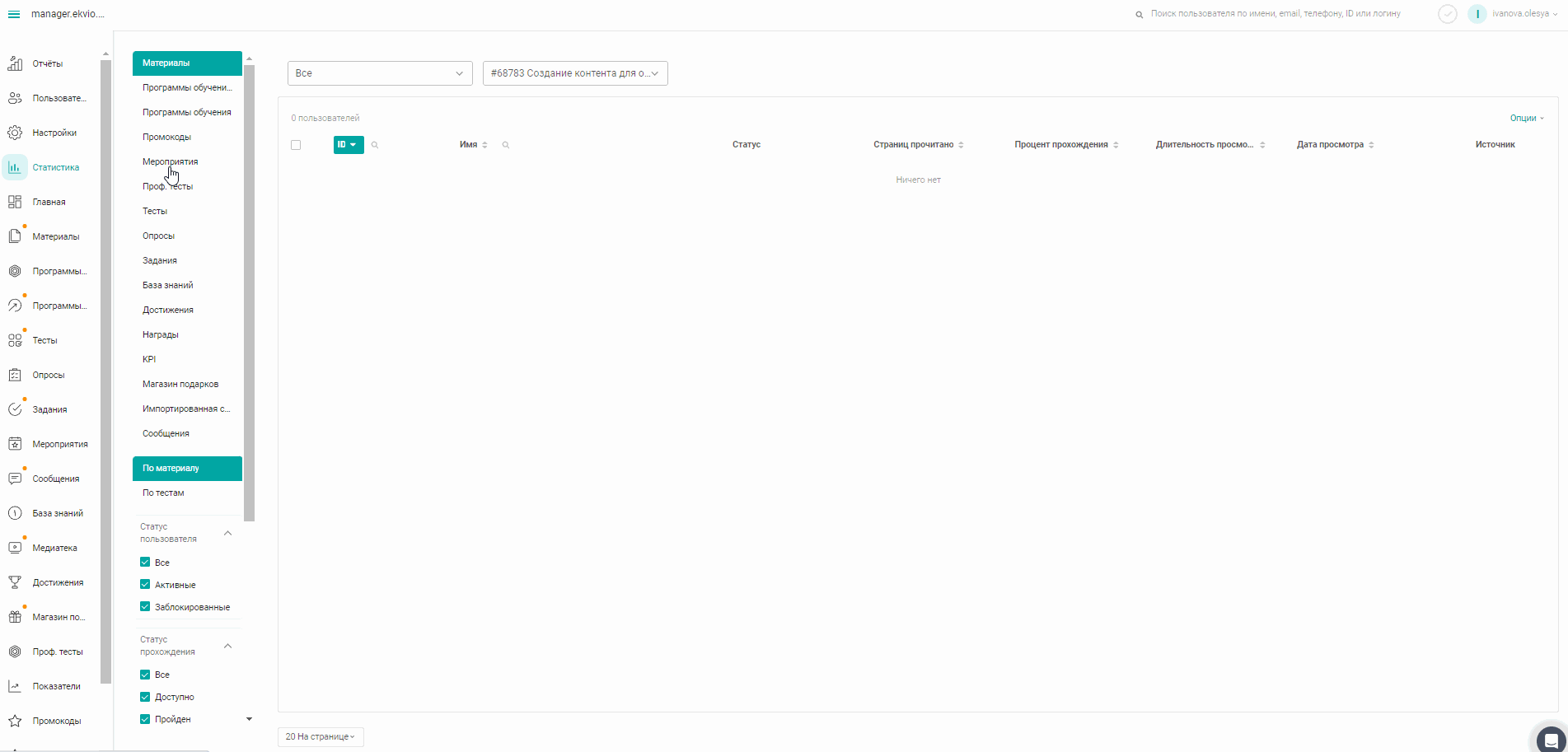
Сброс статистики по опросу
По опросу - сброс результатов по 1 опросу
По всем пользователям
Заходим в раздел "Статистика" > В меню дополнительной навигации выбираем раздел "Опросы" > Ниже тип выгрузки "По опросу" > Ищем материал по названию или id > Выбираем материал нажатием > Для сброса статистики всем пользователям по данному опросу, кликаем на чек бокс вверху (выделяет всех на этой странице) > "Действия" и "Сбросить статистику".
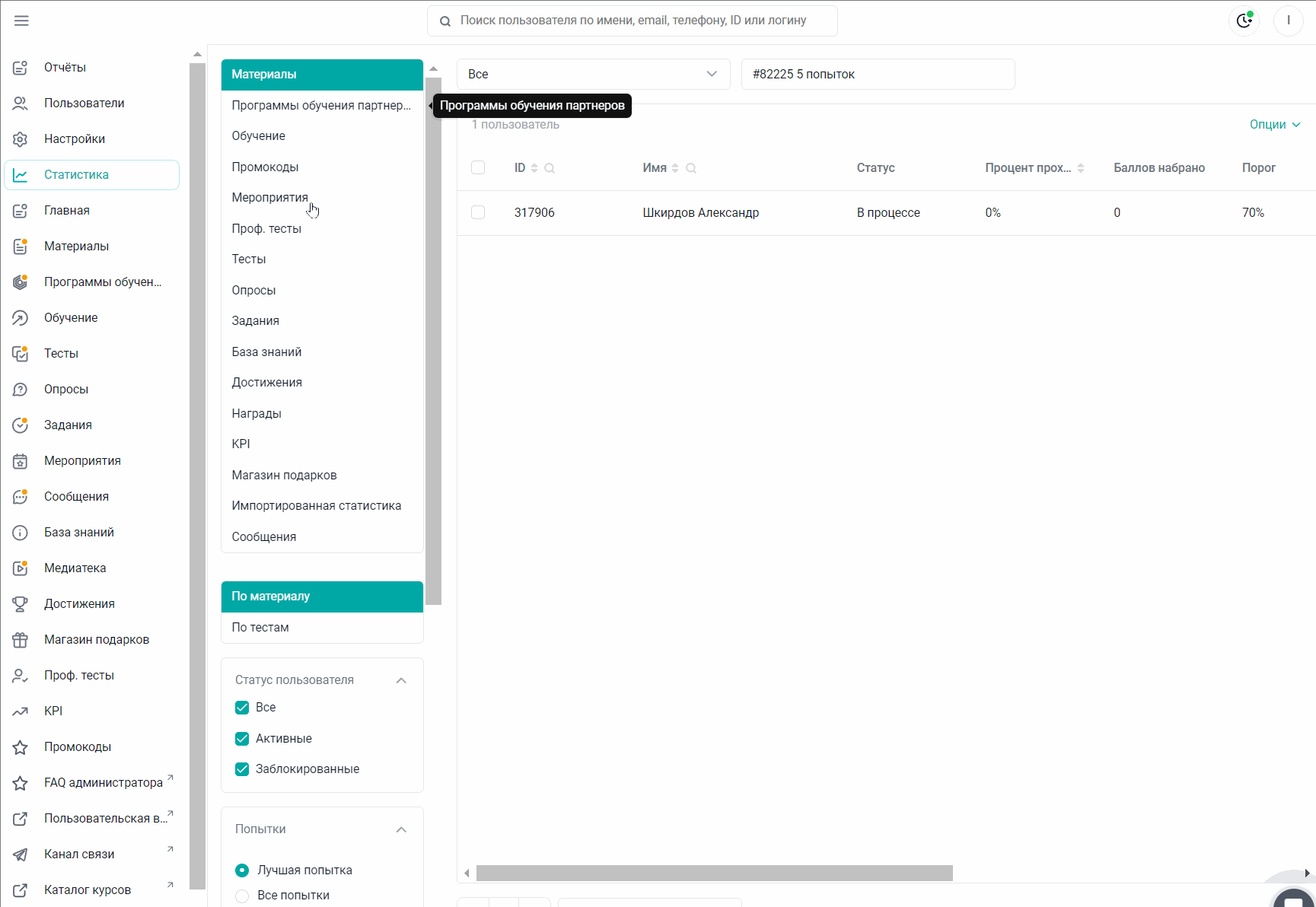
Также можно сбросить статистику 1 сотруднику либо нескольким.
Заходим в раздел "Статистика" > В меню дополнительной навигации выбираем раздел "Опросы" > Ниже тип выгрузки "По опросу" > Ищем материал по названию или id > Выбираем материал нажатием > Выделяем сотрудников чек боксом > "Действия" и "Сбросить статистику".
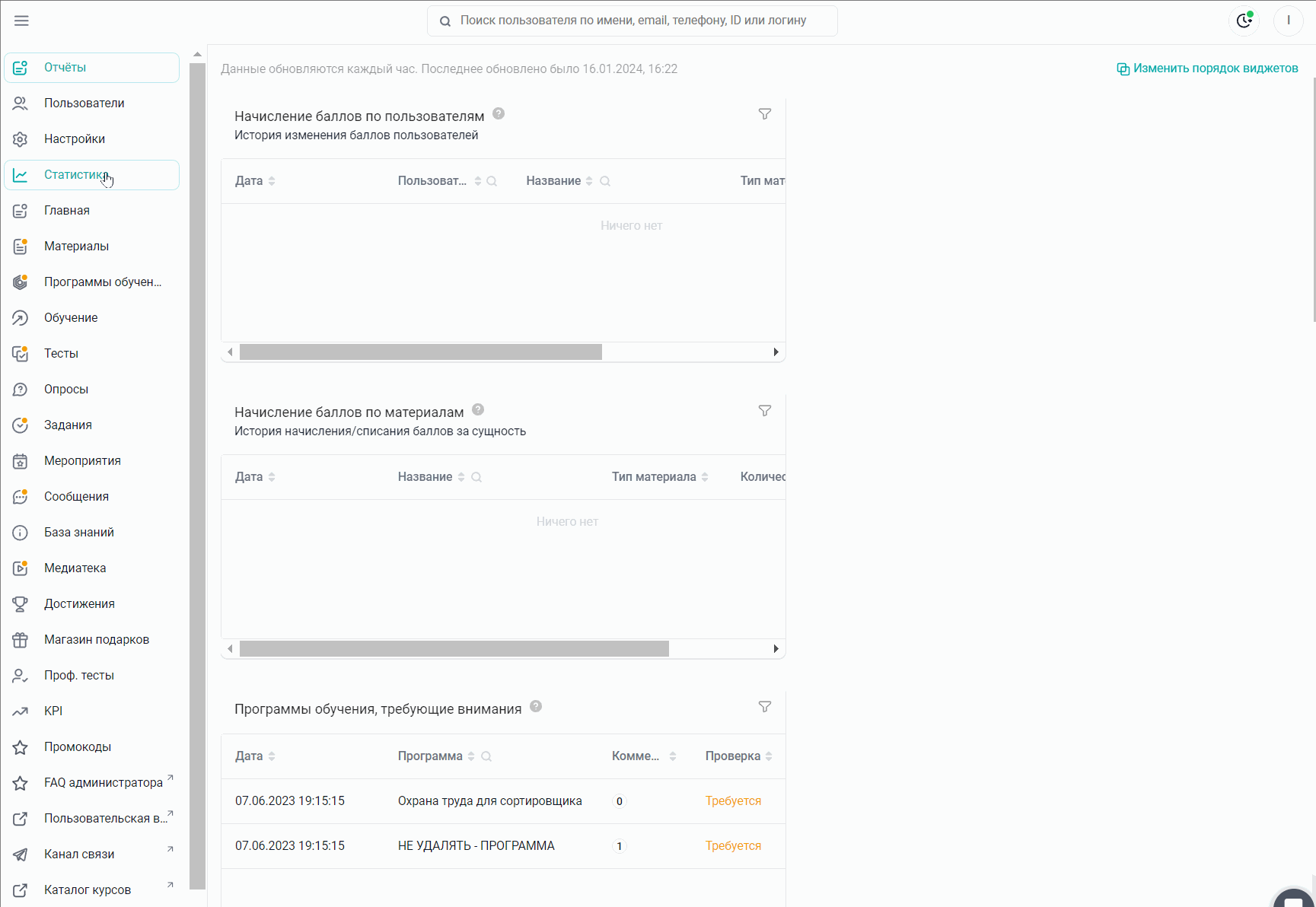
Сброс статистики по документам (база знаний).
По материалу или HTML-каталогу
По всем или нескольким пользователям
Заходим в раздел "Статистика" > В меню дополнительной навигации выбираем раздел "База знаний" > Ниже тип выгрузки "По материалу или HTML-каталогу" > Ищем материал по названию или id > Выбираем материал нажатием > Для сброса статистики всем пользователям по данному тесту, кликаем на чек бокс вверху (выделяет всех на этой странице). Для сброса статистики нескольким пользователям выделяем только их > Видим, что выделили нужно кол-во пользователей и теперь можем сбрасывать, нажав "Действия" и "Сбросить статистику".
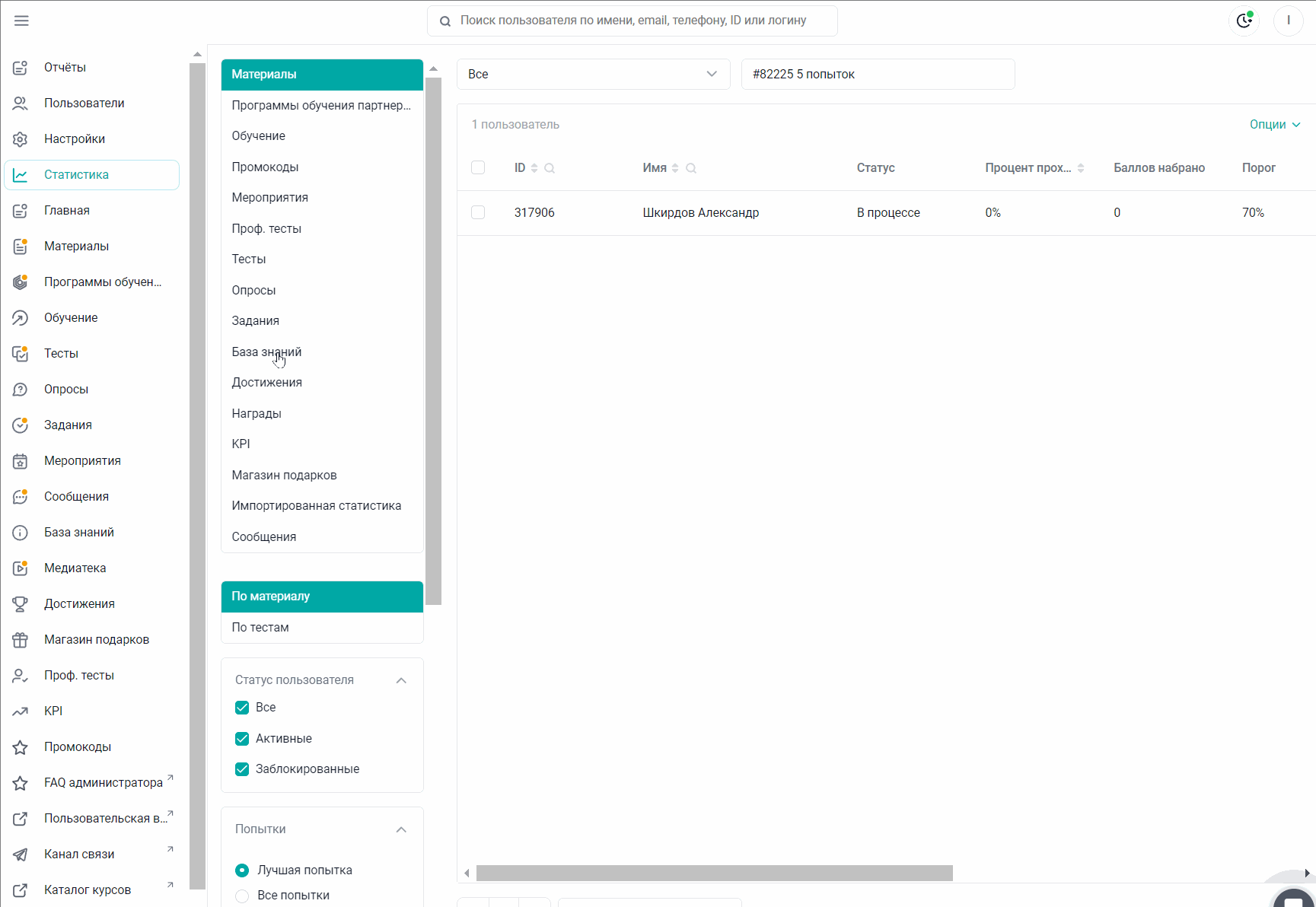
По пользователю (материалы)
Заходим в раздел "Статистика" > В меню дополнительной навигации выбираем раздел "База знаний" > Ниже тип выгрузки "По пользователю (материалы)" > Указываем пользователя по ФИ, логину или id > Отображается список доступных ему материалов> Выделяем материал (или несколько) чек боксом > Видим, количество выделенных материалов и теперь можем сбрасывать, нажав "Действия" и "Сбросить статистику".
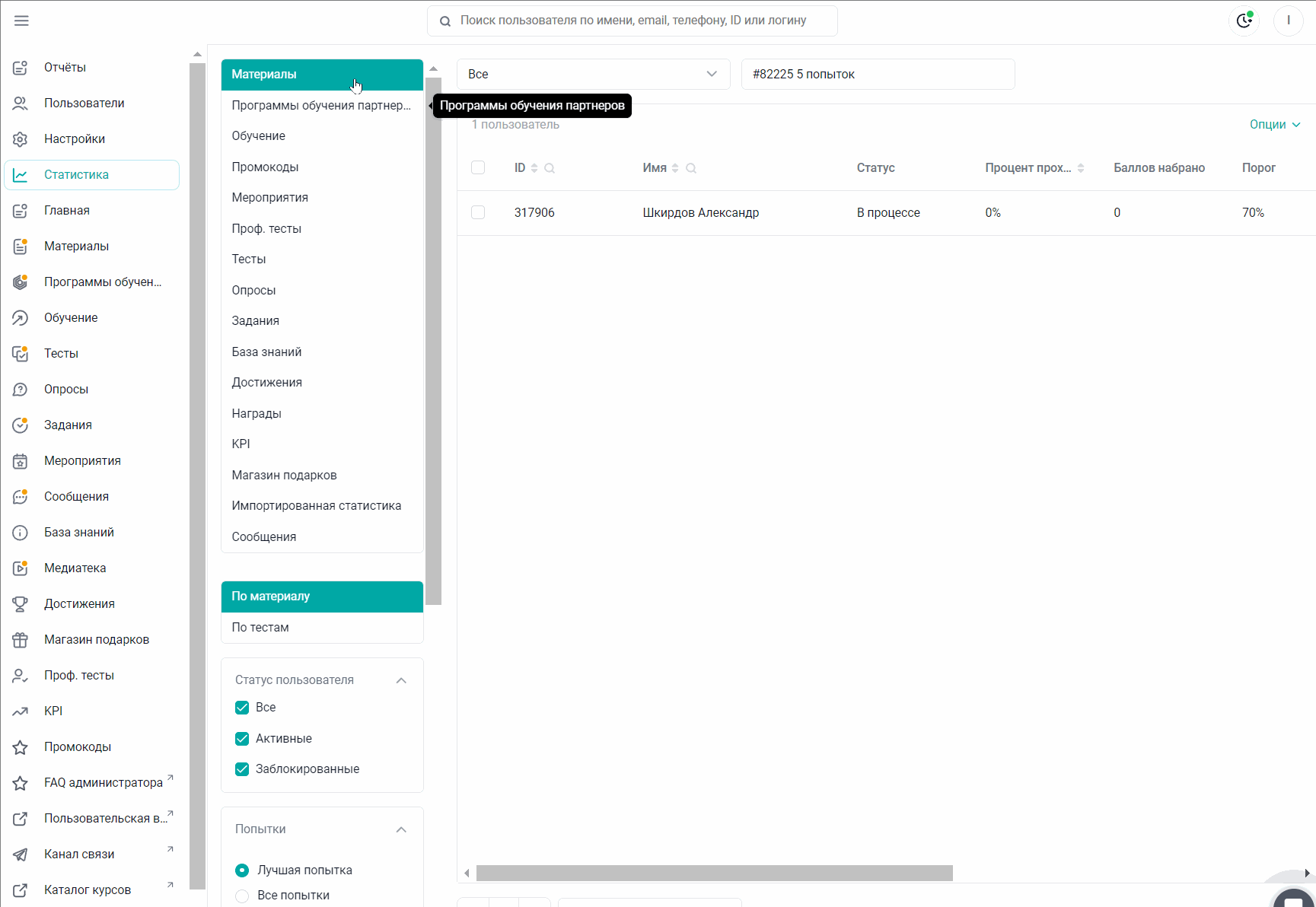
По пользователю (HTML-каталоги).
Заходим в раздел "Статистика" > В меню дополнительной навигации выбираем раздел "База знаний" > Ниже тип выгрузки "По пользователю (материалы)" > Указываем пользователя по ФИ, логину или id > Отображается список доступных ему материалов> Выделяем материал (или несколько) чек боксом > Видим, количество выделенных материалов и теперь можем сбрасывать, нажав "Действия" и "Сбросить статистику".
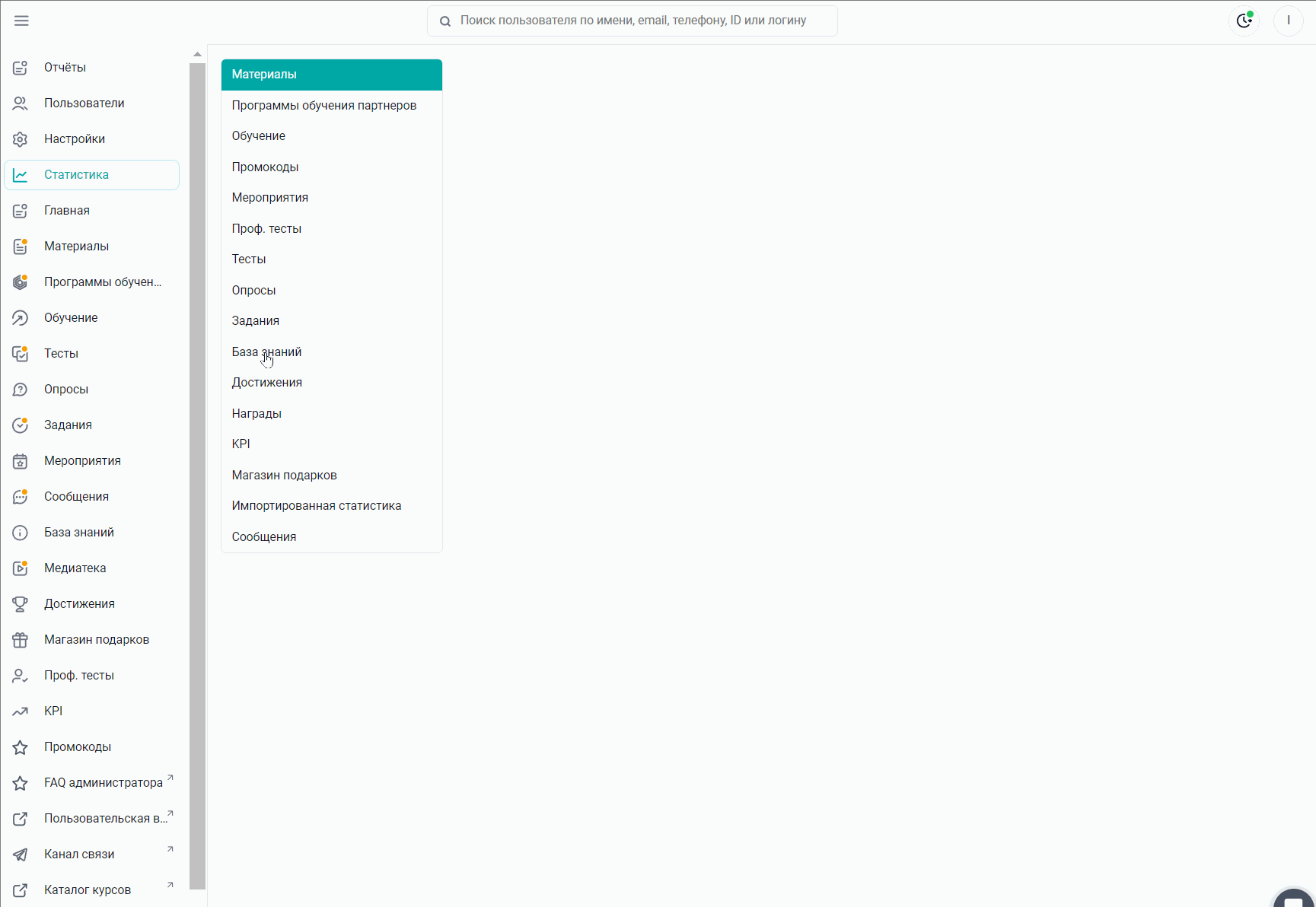
Если вам не хватило информации, то дайте, пожалуйста, обратную связь по ссылке: Предложения по улучшению статей.
